前編はIE8の利点と注意点のリストそして巻き起こす問題についてお送りしましたが、後編はセキュリティ面の変更に伴う話をお送りします。
IEの起動やページ表示までの待ち時間など、実際に使う上でも影響のある内容となっていますので、ちょっと内容が難しいと感じる方もいらっしゃるかもしれませんが、ぜひ参考に読んでみてください。
ホンモノと意図的に間違えさせて偽者のサイトに誘導するフィッシングを防止する機能がIE8から導入されています。この機能は「SmartScreenフィルター」という名称でIE8のメニュー「セーフティ」から設定などを行えます。
このSmartScreenフィルターですが、実際にはどうやって対象がフィッシングサイトかどうかを見分けているのでしょうか?
答えは「Microsoftに問い合わせている」です。IEを使っていて別のサイトに移動するとそのURLがMicrosoft に送信され、問題の報告されているサイトかどうかの確認を行います。Microsoft への通信は暗号化されているので第三者にURLが知られる心配はないものの、誰にもどのURLを見ているかを知られるのはゴメンだという方はこの機能をOFFにするという選択子もあります。
また、同様のフィッシング防止機能を備えたセキュリティソフトを使っているとか、ほんの少しでも余計な通信や問い合わせのための待ち時間を減らしたいというのであれば、やはりこの機能をOFFにするという方法もあります。
【参考】
SmartScreen フィルター : よく寄せられる質問
http://windowshelp.microsoft.com/windows/ja-JP/help/184c6038-7eb1-4ca3-b50d-7901d81c37851041.mspx
始めに断っておきますがIE8の起動に掛かる時間はIE6と遜色なく遅くありません。
もしIE8にしたとたんIEの起動に数秒余計に掛かるようになった場合は、フリーのセキュリティ対策ソフトであるSpybot - Search & Destroy(以下、Spybot)をインストールした事があるか思い出してください。重要なのは現在インストールされているかや検疫機能が動作しているかではありません。「インストールした事があるか」です。
Spybot にはセキュリティ対策の一環として悪意の有るサイトの一覧をIEに登録する機能があります。このサイトの一覧は実は数千という膨大な量であり、このリストをIE8の起動時に毎回読み込むために起動時間が大幅に伸びてしまう現象を引き起こしています。(もちろんこれはSpybot に限った話ではなく、同様のセキュリティ対策を別途施している場合も同じ結果を招きます)
このリスト、確かに膨大なので読み込みに時間が掛かるというのは理解できます。ですが、IE6でもIE7でも起動時間が遅くなるという事は有りませんでした。おそらくはIE8を開発する上で読み込みの方法を起動時一括に変更してしまった為このような問題が起こるようになってしまったのだと思われます。
さて、ではどうするか?ですが、選択子は2つ有ります。
1のこのまま使い続けるというのも1つの手段だと思います。もしかしたらIEに修正が入るかもしれませんし、何よりセキュリティ機能を(実情はほんのわずかの効果でしょうが)低下させる心配が無いからです。
それに対して、リストを思い切って全部削除してしまうという方法もあります。
元々このリストは登録されていなかったわけですし、他のセキュリティ対策ソフトなどで十分という考えがあるのなら次の方法でこのリストを削除してIE8の起動速度を向上させることが出来ます。それに後でやっぱり心配になったと言うのであれば、Spybot を再インストールすればリストも復活しますね。
注意:レジストリ操作を伴うので手順に不安がある方は実施しないでください。 最悪、OSやインストールされているソフトが正常に起動しなくなったり不具合を起こす場合があります。また実施する場合は自己責任でお願いします。
【登録されているサイト リストの一括削除方法】
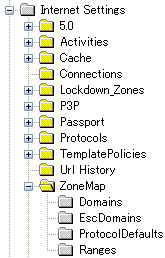
レジストリ エディタを起動するには「ファイル名を指定して実行」などから regedit.exe を実行します。HKEY_LOCAL_MACHINE の方を編集するには管理者権限が必要なので気をつけてください。
編集対象は2つあります。現在Windowsにログオンしているユーザー用の HKEY_CURRENT_USER と全ユーザー用の HKEY_LOCAL_MACHINE です。エディタの左側にあるツリーの先頭からそれぞれ Software → Microsoft → Windows → CurrentVersion → Internet Settings → ZoneMap とたどって行きます。
編集する前に念のためバックアップを取得しておくと良いでしょう。方法はレジストリ エディタで ZoneMap を選択した状態にしてメニューから「ファイル」→「エクスポート」を実行します。
ZoneMap の配下にある Domains にはドメイン名で、Ranges にはIPアドレスで対象が登録されています。内容的はIEのメニューにある「ツール」→「インターネット オプション」の「セキュリティ」タブにある“信頼済みサイト”と“制限付きサイト”のリストになっています。もちろんレジストリを編集せずにこの画面から1つ1つ「サイト」を削除していってもかまいません。
レジストリでも同じ様に1つ1つ削除したいところですが多すぎて大変なので、一括で削除します。方法としては左側のツリーで Domains や Ranges を選択して編集メニューから削除を実行します。そして削除した Domains や Ranges を ZoneMap を選択して編集メニューから「新規」→「キー」を選択して同じ名前で作り直します。
この方法の欠点は“信頼済みサイト”と“制限付きサイト”の区別無く一括で削除されてしまう事なので、必要に応じて以前に自分で登録した“信頼済みサイト”と“制限付きサイト”への追加をIEのオプション画面から行ってください。
編集が終わったらレジストリ エディタを閉じます。そしてIE8を起動してみましょう。
先に編集方法の説明しておいて何ですが、そもそもこのリストがどういう効果かを発揮するものなのかの説明もしておきましょう。
“信頼済みサイト”と“制限付きサイト”とは、URLからドメイン名やIPアドレス部分を抜き出して比較し、一致した場合にActiveXやスクリプトのダウンロードや実行を暗黙的に実行したり抑止したりするものです。
Spybot はこの機能を利用して悪意の有るサイトを“制限付きサイト”として登録し、ActiveXやスクリプトのダウンロードや実行を抑止する効果を狙っています。ただこのリスト、膨大なわりに果たして本当に悪意の有るサイトを訪れてしまった場合にマッチする内容が登録されているかは微妙です。悪意の有るサイトは日々URLを変えていますし、未知の新しいサイトは当然リストに含まれていません。
後編はセキュリティに関してお送りしましたが、要はバランスが重要です。ガチガチ(にしたつもり)のセキュリティは油断を生みますし、処理の遅さに耐え切れずに焦って操作して余計なミスを誘発することも有りえます。安全と効果とその意味を少しでも理解する上でこの記事が参考になれば幸いです。
以上、IE8自動更新開始直前レポートでした。
| 前編 | 後編 |
(記:2009/05/24)